Як експортувати нотатки в Apple Notes як PDF на будь-якому пристрої

Дізнайтеся, як експортувати нотатки в Apple Notes як PDF на будь-якому пристрої. Це просто та зручно.
Twitter давно піднявся над твітами, а обмін медіа є важливою функцією в наш час. Це робить проблему, про яку ми сьогодні будемо говорити, досить серйозною. А саме, користувачі повідомляють, що Twitter для Android не завантажує картинки. Якщо це стосується вас, обов’язково перегляньте наш список рішень нижче.
Зміст:
Чому не завантажуються картинки в Twitter?
Зображення в Twitter можуть не завантажуватися через проблеми з підключенням, але найчастіше проблема тимчасова та на стороні сервера. Однак ви можете спробувати вимкнути параметри збереження даних, перевірити дозволи та дозволити Twitter використовувати мобільні дані у фоновому режимі.
Якщо це не допомогло, ви можете завантажити та встановити старішу версію Twitter, завантаживши файл APK. Сподіваємось, ці рішення спрацюють для вас. Дізнайтеся про них детально, перейшовши за наведеним нижче списком.
1. Очистіть кеш програми
З самого початку скажімо, що всі програми соціальних мереж мають тенденцію накопичувати багато даних. Розробник має намір прискорити час завантаження зображень і мініатюр відео і таким чином покращити роботу користувача.
Але в багатьох випадках велика кількість збережених кеш-пам’яті може сповільнити роботу програми. Крім того, у цьому випадку це може перешкоджати завантаженню нових фотографій. Ось чому очищення даних, що зберігаються на вашому пристрої, може допомогти.
Ось як очистити кеш програми Twitter:
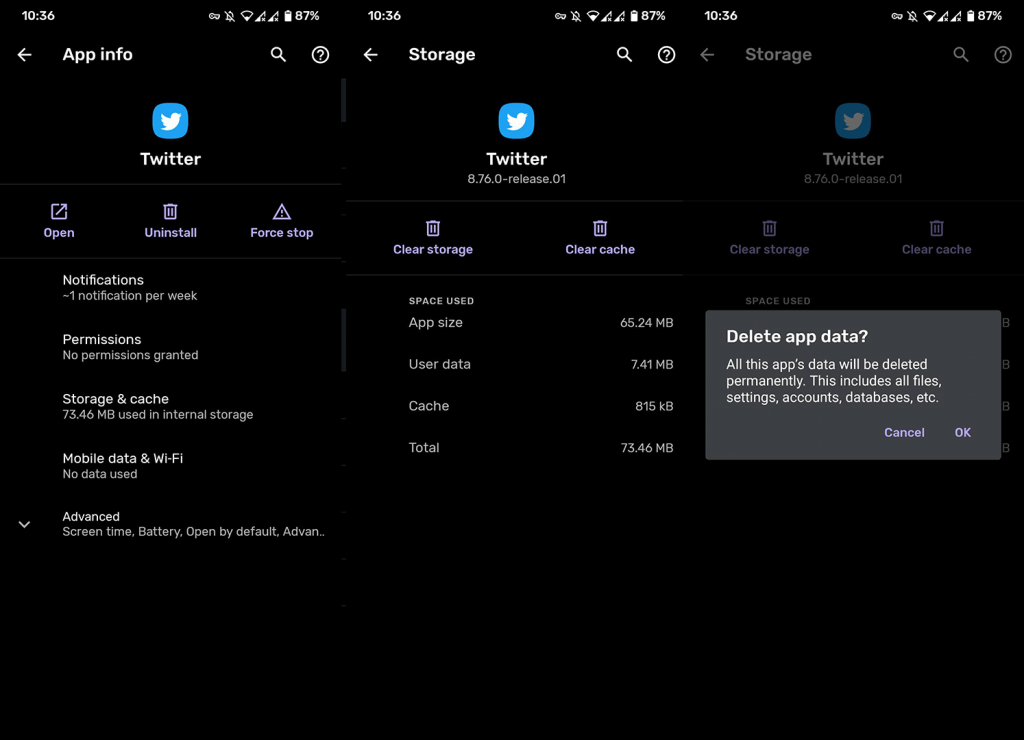
2. Перевстановіть програму
Якщо перший крок не вдається, наступним кроком буде повторна інсталяція. Ми не можемо бути впевнені, що цього буде достатньо, але це має дати вам краще уявлення про те, з чого виникла проблема із завантаженням зображення.
Щоб перевстановити Twitter і почати з нуля, виконайте такі дії:
3. Вимкніть збереження даних
Варто також спробувати вимкнути режим збереження даних. Цей режим налаштує медіа-презентації, щоб зменшити використання даних. Однак це також може запобігти завантаженню зображення. Ось чому вам слід вимкнути його та знову спробувати Twitter.
Ось як вимкнути збереження даних у Twitter:
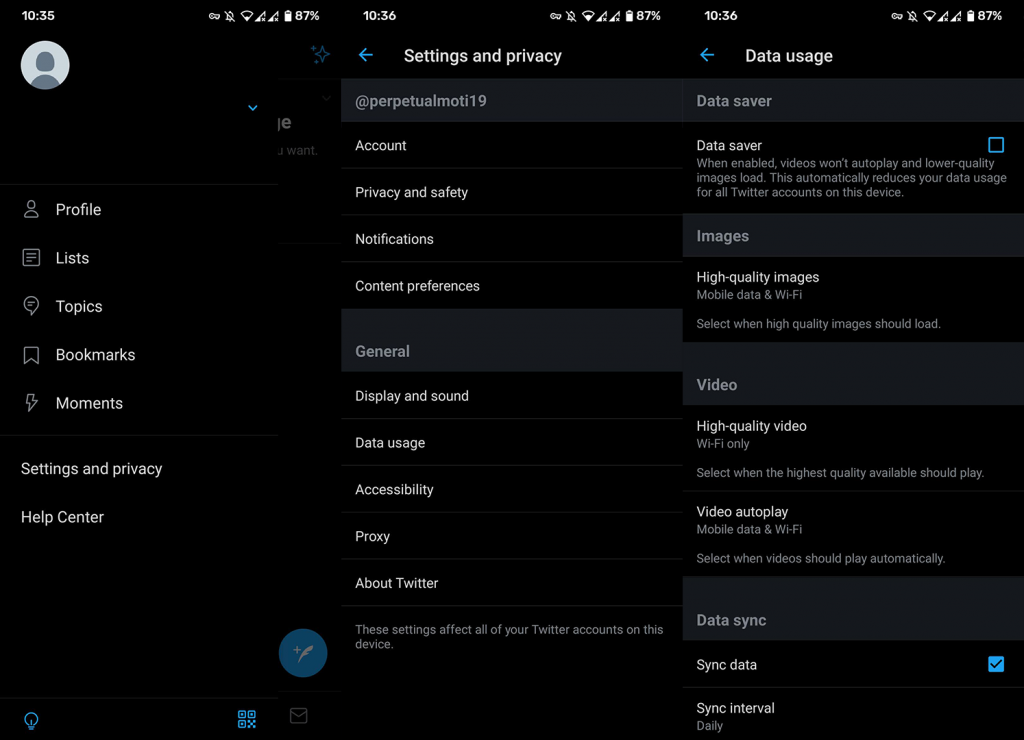
4. Перевірте дозволи мережі
Якщо у вас виникли проблеми із завантаженням фотографій у Twitter лише за допомогою мобільного передавання даних, радимо ще раз перевірити дозволи мережі. Існує ймовірність, що ваш пристрій не дозволить Twitter отримати доступ до мобільних даних. Звичайно, навіть не кажучи, вам потрібна принаймні допустима швидкість мережі.
Ось де шукати пов’язані з мережею дозволи:
5. Встановіть старішу ітерацію через APK
Нарешті, якщо остання версія Twitter просто зламана і не працює, ви завжди можете зробити крок назад і завантажити попередню версію. Це можна зробити за допомогою файлу APK.
Нагадуємо вам, що ці програми не отримуватимуть оновлення через Play Store, тому ви можете використовувати функціональну версію скільки завгодно. Вони абсолютно безпечні у використанні, тому ми рекомендуємо вам використовувати їх у разі потреби.
Якщо ви не впевнені, як завантажити та інсталювати файл APK Twitter на свій телефон, виконайте наведені нижче дії.
Після цього ви знову зможете побачити всі фотографії чи улюблені меми у своїй стрічці Twitter. З іншого боку, через деякий час ви також можете спробувати видалити версію APK і встановити офіційну версію з магазину. Більшість помилок з часом усуваються.
Дякуємо за читання та обов’язково перевіряйте наші (сподіваємось, із завантаженням зображень зараз) і сторінки. Є більше статей із інструкціями/виправленнями про Android та iOS, які можуть вас зацікавити.
Примітка редактора: ця стаття була вперше опублікована в липні 2018 року. Ми оновили її для свіжості та точності.
Дізнайтеся, як експортувати нотатки в Apple Notes як PDF на будь-якому пристрої. Це просто та зручно.
Як виправити помилку показу екрана в Google Meet, що робити, якщо ви не ділитеся екраном у Google Meet? Не хвилюйтеся, у вас є багато способів виправити помилку, пов’язану з неможливістю поділитися екраном
Дізнайтеся, як легко налаштувати мобільну точку доступу на ПК з Windows 11, щоб підключати мобільні пристрої до Wi-Fi.
Дізнайтеся, як ефективно використовувати <strong>диспетчер облікових даних</strong> у Windows 11 для керування паролями та обліковими записами.
Якщо ви зіткнулися з помилкою 1726 через помилку віддаленого виклику процедури в команді DISM, спробуйте обійти її, щоб вирішити її та працювати з легкістю.
Дізнайтеся, як увімкнути просторовий звук у Windows 11 за допомогою нашого покрокового посібника. Активуйте 3D-аудіо з легкістю!
Отримання повідомлення про помилку друку у вашій системі Windows 10, тоді дотримуйтеся виправлень, наведених у статті, і налаштуйте свій принтер на правильний шлях…
Ви можете легко повернутися до своїх зустрічей, якщо запишете їх. Ось як записати та відтворити запис Microsoft Teams для наступної зустрічі.
Коли ви відкриваєте файл або клацаєте посилання, ваш пристрій Android вибирає програму за умовчанням, щоб відкрити його. Ви можете скинути стандартні програми на Android за допомогою цього посібника.
ВИПРАВЛЕНО: помилка сертифіката Entitlement.diagnostics.office.com



![[ВИПРАВЛЕНО] Помилка 1726: Помилка виклику віддаленої процедури в Windows 10/8.1/8 [ВИПРАВЛЕНО] Помилка 1726: Помилка виклику віддаленої процедури в Windows 10/8.1/8](https://img2.luckytemplates.com/resources1/images2/image-3227-0408150324569.png)
![Як увімкнути просторовий звук у Windows 11? [3 способи] Як увімкнути просторовий звук у Windows 11? [3 способи]](https://img2.luckytemplates.com/resources1/c42/image-171-1001202747603.png)
![[100% вирішено] Як виправити повідомлення «Помилка друку» у Windows 10? [100% вирішено] Як виправити повідомлення «Помилка друку» у Windows 10?](https://img2.luckytemplates.com/resources1/images2/image-9322-0408150406327.png)


